Início Rápido: Criar um registro de contêiner com replicação geográfica usando um modelo do Resource Manager
Este guia de início rápido mostra como criar uma instância do Registro de Contêiner do Azure usando um modelo do Azure Resource Manager. O modelo configura um Registro com replicação geográfica, que sincroniza automaticamente o conteúdo do Registro em mais de uma região do Azure. A replicação geográfica permite acesso de fechamento de rede a imagens de implantações regionais, fornecendo, ao mesmo tempo, uma única experiência de gerenciamento. É um recurso da camada de serviço do Registro Premium.
Um Modelo do Azure Resource Manager é um arquivo JSON (JavaScript Object Notation) que define a infraestrutura e a configuração do seu projeto. O modelo usa a sintaxe declarativa. Você descreve a implantação pretendida sem escrever a sequência de comandos de programação para criar a implantação.
O registro com replicações não dá suporte às implantações de modo completo do modelo do ARM/Bicep.
Se seu ambiente atender aos pré-requisitos e você estiver familiarizado com o uso de modelos ARM, selecione o botão Implantar no Azure. O modelo será aberto no portal do Azure.
Pré-requisitos
Se você não tiver uma assinatura do Azure, crie uma conta gratuita antes de começar.
Examinar o modelo
O modelo usado neste início rápido é proveniente dos Modelos de Início Rápido do Azure. O modelo configura um Registro e uma réplica regional adicional.
{
"$schema": "https://schema.management.azure.com/schemas/2019-04-01/deploymentTemplate.json#",
"contentVersion": "1.0.0.0",
"metadata": {
"_generator": {
"name": "bicep",
"version": "0.5.6.12127",
"templateHash": "12610175857982700190"
}
},
"parameters": {
"acrName": {
"type": "string",
"defaultValue": "[format('acr{0}', uniqueString(resourceGroup().id))]",
"maxLength": 50,
"minLength": 5,
"metadata": {
"description": "Globally unique name of your Azure Container Registry"
}
},
"acrAdminUserEnabled": {
"type": "bool",
"defaultValue": false,
"metadata": {
"description": "Enable admin user that has push / pull permission to the registry."
}
},
"location": {
"type": "string",
"defaultValue": "[resourceGroup().location]",
"metadata": {
"description": "Location for registry home replica."
}
},
"acrSku": {
"type": "string",
"defaultValue": "Premium",
"allowedValues": [
"Premium"
],
"metadata": {
"description": "Tier of your Azure Container Registry. Geo-replication requires Premium SKU."
}
},
"acrReplicaLocation": {
"type": "string",
"metadata": {
"description": "Short name for registry replica location."
}
}
},
"resources": [
{
"type": "Microsoft.ContainerRegistry/registries",
"apiVersion": "2019-12-01-preview",
"name": "[parameters('acrName')]",
"location": "[parameters('location')]",
"sku": {
"name": "[parameters('acrSku')]"
},
"tags": {
"displayName": "Container Registry",
"container.registry": "[parameters('acrName')]"
},
"properties": {
"adminUserEnabled": "[parameters('acrAdminUserEnabled')]"
}
},
{
"type": "Microsoft.ContainerRegistry/registries/replications",
"apiVersion": "2019-12-01-preview",
"name": "[format('{0}/{1}', parameters('acrName'), parameters('acrReplicaLocation'))]",
"location": "[parameters('acrReplicaLocation')]",
"properties": {},
"dependsOn": [
"[resourceId('Microsoft.ContainerRegistry/registries', parameters('acrName'))]"
]
}
],
"outputs": {
"acrLoginServer": {
"type": "string",
"value": "[reference(resourceId('Microsoft.ContainerRegistry/registries', parameters('acrName'))).loginServer]"
}
}
}
Os seguintes recursos do Azure estão definidos no modelo:
- Microsoft.ContainerRegistry/registries : criar um registro de contêiner do Azure
- Microsoft.ContainerRegistry/registries/replications : criar uma réplica do registro de contêiner
Mais exemplos de modelo do Registro de Contêiner do Azure podem ser encontrados na galeria de modelo de início rápido.
Implantar o modelo
Selecione a imagem a seguir para entrar no Azure e abrir um modelo.
Selecione ou insira os seguintes valores.
Assinatura: selecione uma assinatura do Azure.
Grupo de recursos: selecione Criar, insira um nome exclusivo para o grupo de recursos e, em seguida, selecione OK.
Região: selecione uma localização para o grupo de recursos. Exemplo: EUA Central.
Nome do Acr: aceite o nome gerado para o Registro ou insira um nome. Deve ser globalmente exclusivo.
Usuário Administrador do Acr Habilitado: aceite o valor padrão.
Local: aceite o local gerado para a réplica inicial do Registro ou insira um local como EUA Central.
SKU do Acr: aceite o valor padrão.
Local da Réplica do ACR: insira um local para a réplica de Registro usando o nome curto da região. Ele deve ser diferente do local do Registro inicial. Exemplo: westeurope.
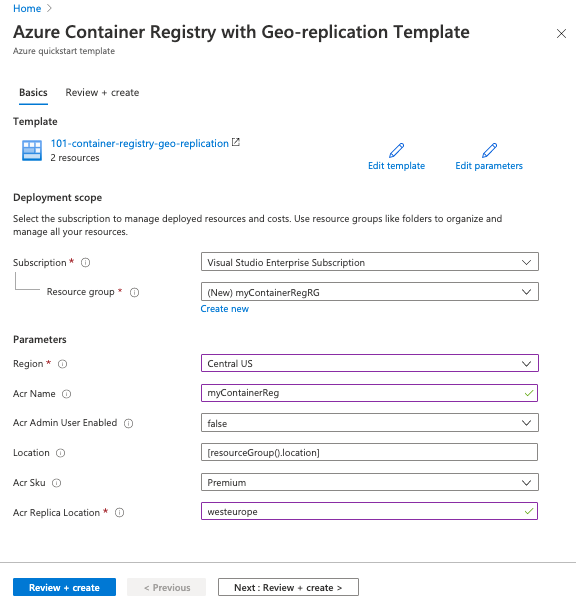
Selecione Examinar + Criar e, em seguida, examine os termos e condições. Se você concorda, selecione Criar.
Depois que o Registro tiver sido criado com êxito, você receberá uma notificação:
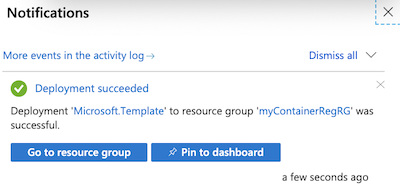
O portal do Azure é usado para implantar o modelo. Além do portal do Azure, você pode usar o Azure PowerShell, a CLI do Azure e a API REST. Para saber mais sobre outros métodos de implantação, confira Implantar modelos.
Examinar os recursos implantados
Use o portal do Azure ou uma ferramenta como a CLI do Azure para examinar as propriedades do registro de contêiner.
No portal, pesquise Registros de Contêiner e selecione o registro de contêiner que você criou.
Na página Visão geral, observe o Servidor de logon do Registro. Use esse URI ao usar o Docker para marcar e enviar imagens por push para o Registro. Para obter informações, confira Enviar por push sua primeira imagem usando a CLI do Docker.
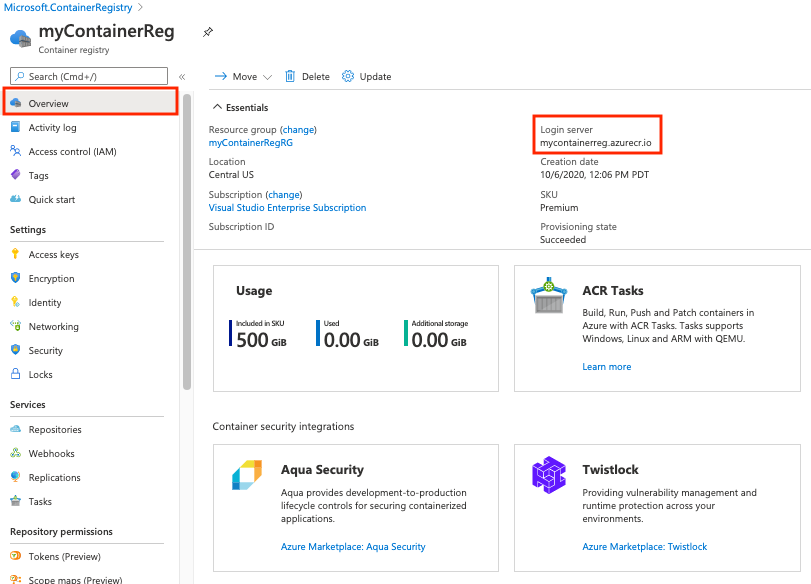
Na página Replicações, confirme os locais da réplica inicial e da réplica adicionada por meio do modelo. Se desejar, adicione mais réplicas nesta página.
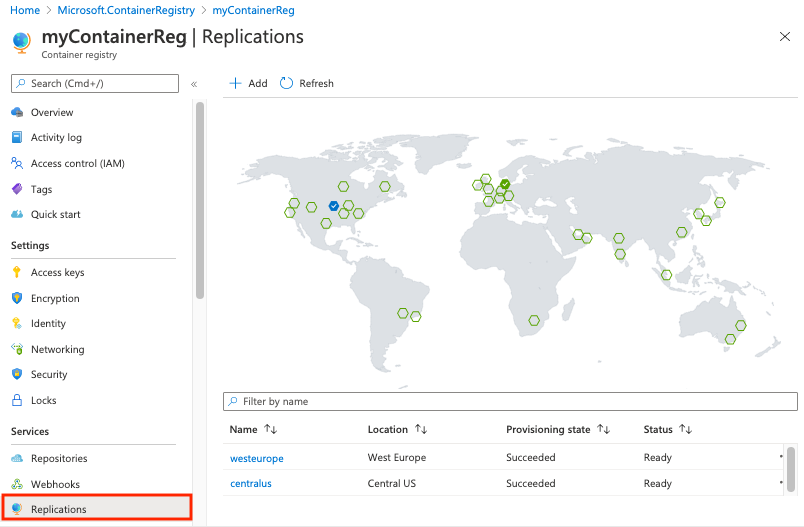
Limpar os recursos
Quando você não precisar mais deles, exclua o grupo de recursos, o Registro e a réplica do Registro. Para isso, acesse o portal do Azure, selecione o grupo de recursos que contém o Registro e, em seguida, selecione Excluir grupo de recursos.
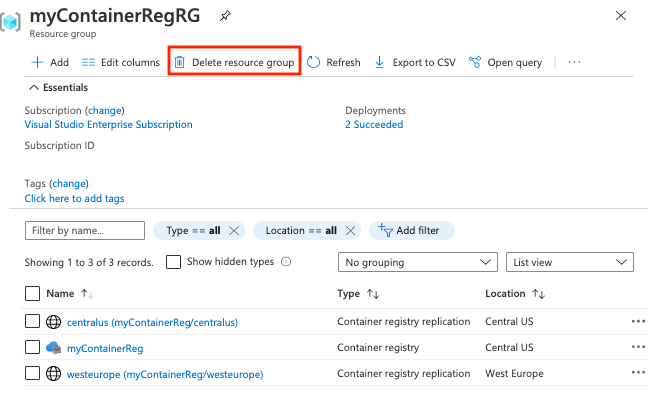
Próximas etapas
Neste guia de início rápido, você criou um Registro de Contêiner do Azure com um modelo do Resource Manager e configurou uma réplica do registro em outra localização. Prossiga para os tutoriais de Registro de Contêiner do Azure para uma análise mais profunda do ACR.
Para obter um tutorial passo a passo que orienta você durante o processo de criação de um modelo, confira:
